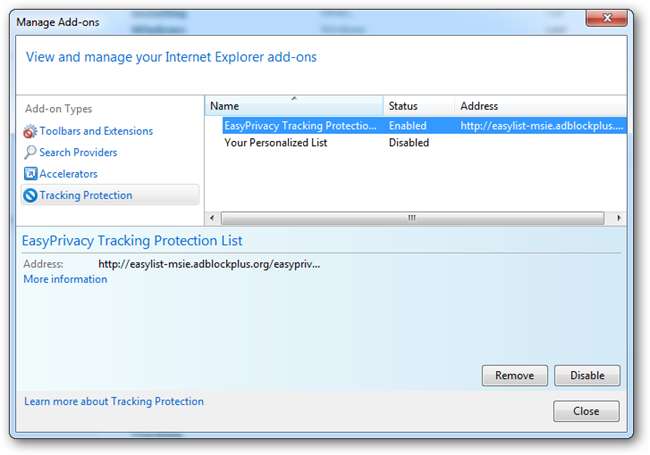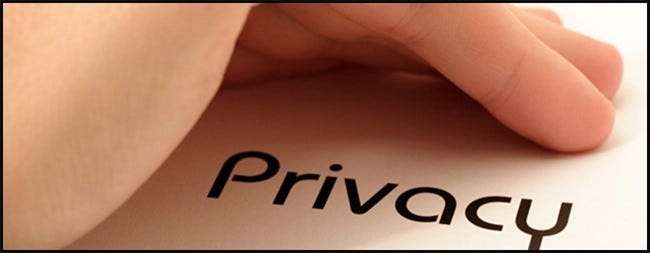
Odwiedzając witrynę internetową, w rzeczywistości udostępniasz informacje większej liczbie witryn niż ta, którą widzisz na pasku adresu. Czytaj dalej, aby dowiedzieć się, jak uniemożliwić witrynom śledzenie Twoich nawyków przeglądania przy użyciu programu Internet Explorer 9.
Wprowadzenie do sposobu śledzenia
Większość witryn internetowych wykorzystuje reklamy jako formę dochodu i nie ma w tym nic złego. Problem pojawia się, gdy reklamy w czyichś witrynach zaczynają śledzić nasze nawyki przeglądania. Możesz się zastanawiać, jak to działa, kiedy wchodzisz na stronę internetową, która musi zażądać czegokolwiek (obrazu, pliku cookie, HTML, skryptu, który może wykonać), co możesz śledzić. W większości przypadków odbywa się to za pomocą czegoś, co nazywa się plikiem cookie strony trzeciej, w tej metodzie firma, która dostarcza reklamy, dynamicznie przechowuje plik cookie w Twojej przeglądarce. Kiedy Twoja przeglądarka wysyła żądanie HTTP Get do serwera WWW hostującego reklamy, serwer WWW odpowie pakietem HTTP Response, pakiet będzie miał dołączony atrybut Set-Cookie, który powie przeglądarce, aby zapisała plik cookie. Teraz, gdy przejdziesz do dowolnej witryny, która otrzymuje reklamy od tej firmy reklamowej, mogą śledzić Twoje przeglądanie. Mogą wykorzystać ten ślad, aby lepiej kierować reklamy do Ciebie.
Co mogę z tym zrobić
W innych przeglądarkach ta funkcja jest zwykle oferowana przez rozszerzenie lub wtyczkę strony trzeciej, taką jak AdBlock. Firma Microsoft włączyła tę funkcję do przeglądarki Internet Explorer 9. Domyślnie jest ona jednak wyłączona. Aby to włączyć, musisz przejść do menu ustawień - ochrona przed śledzeniem bezpieczeństwa.
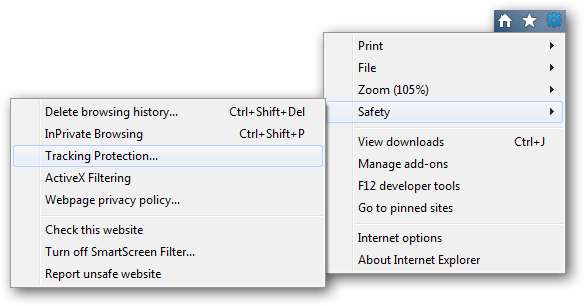
Domyślnie jedyna lista, którą będziesz mieć, nosi nazwę Twoja spersonalizowana lista i jest domyślnie wyłączona. Internet Explorer monitoruje Twoje zachowanie podczas przeglądania i zapełnia tę listę typowymi skryptami.
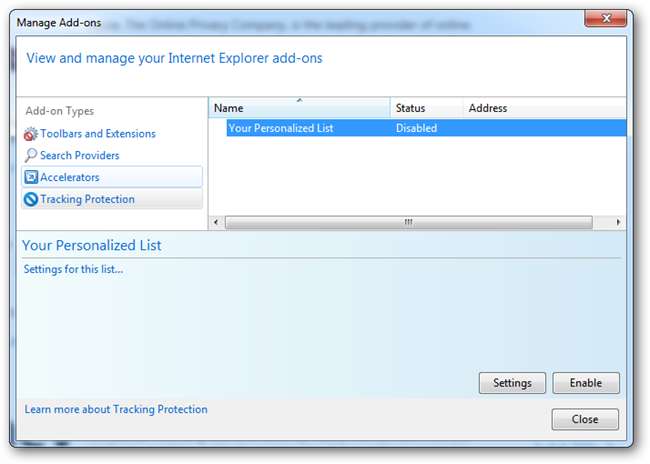
Dwukrotne kliknięcie listy umożliwia wyświetlenie listy dostawców zawartości. Możesz zdecydować, czy chcesz zablokować wszystko na liście, czy możesz wybrać drugi przycisk opcji, który pozwala określić, co blokować, a na co zezwolić.
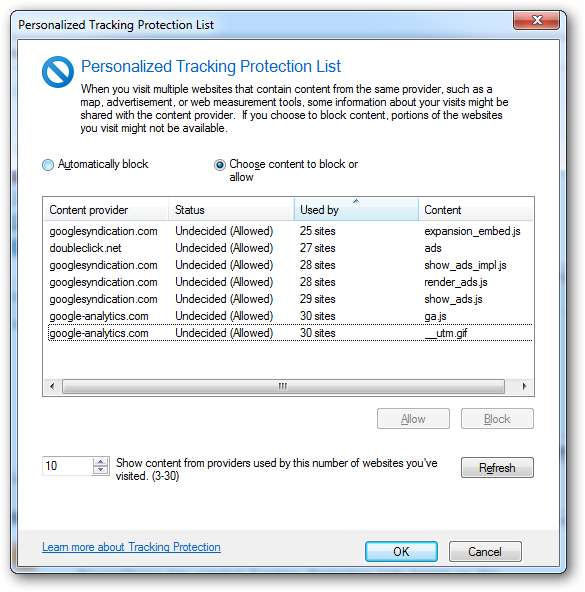
Po zakończeniu możesz kliknąć, aby wrócić do ekranu zarządzania dodatkami, na którym możesz włączyć listę. Problem z tą metodą polega na tym, że musisz odwiedzić witrynę internetową, zanim jej dostawca treści zostanie umieszczony na „czarnej liście”. Firma Microsoft umożliwia również innym firmom tworzenie predefiniowanych list, które użytkownicy mogą pobierać. Mają kilka list na Witryna internetowa aplikacji Internet Explorer 9 Test Drive .
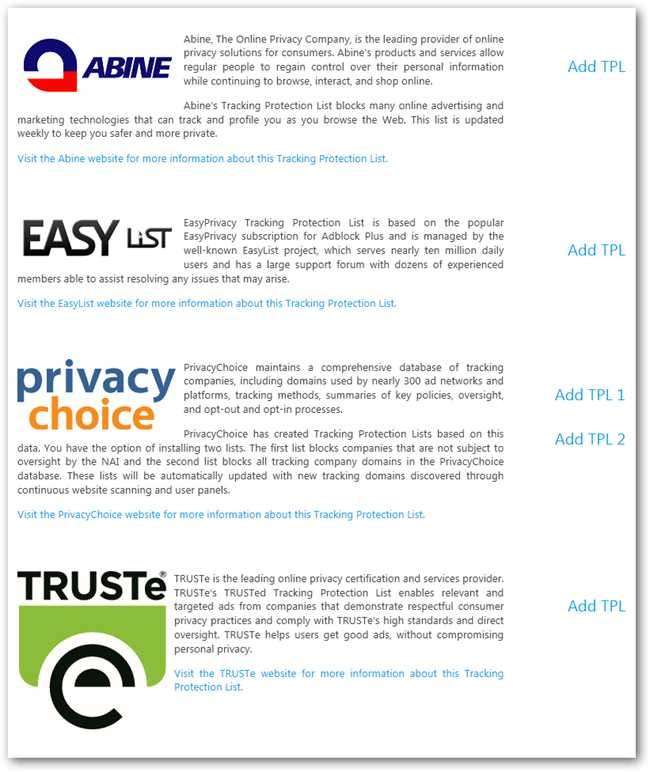
Aby dodać Listę ochrony przed śledzeniem, wystarczy kliknąć jedno z łączy po prawej stronie. Zostanie wyświetlone okno dialogowe potwierdzenia, jak pokazano poniżej.
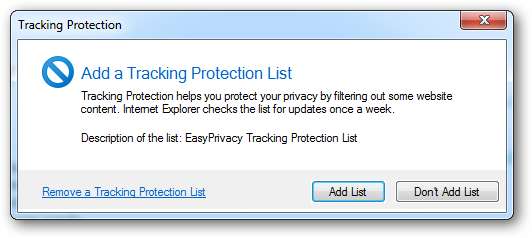
Po wybraniu Dodaj listę TPL zostanie dodana do Twojej Listy TPL również włączona. Aby to sprawdzić, możesz wrócić do konsoli zarządzania OC.